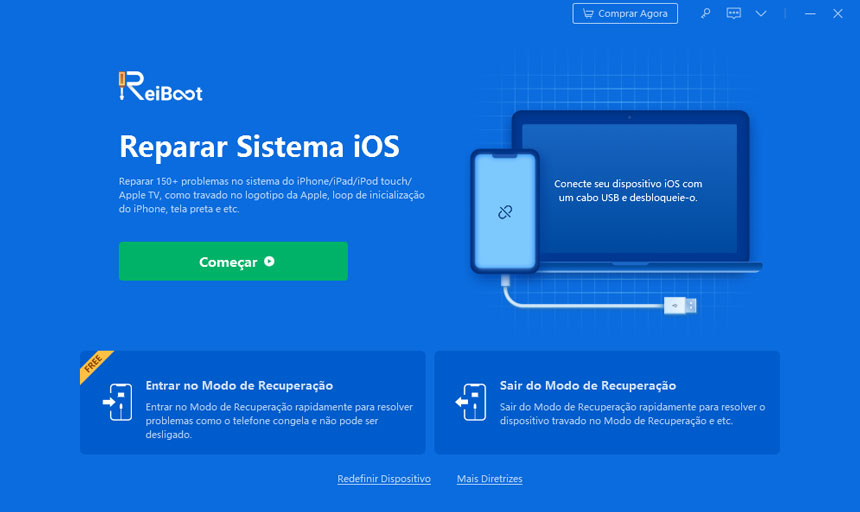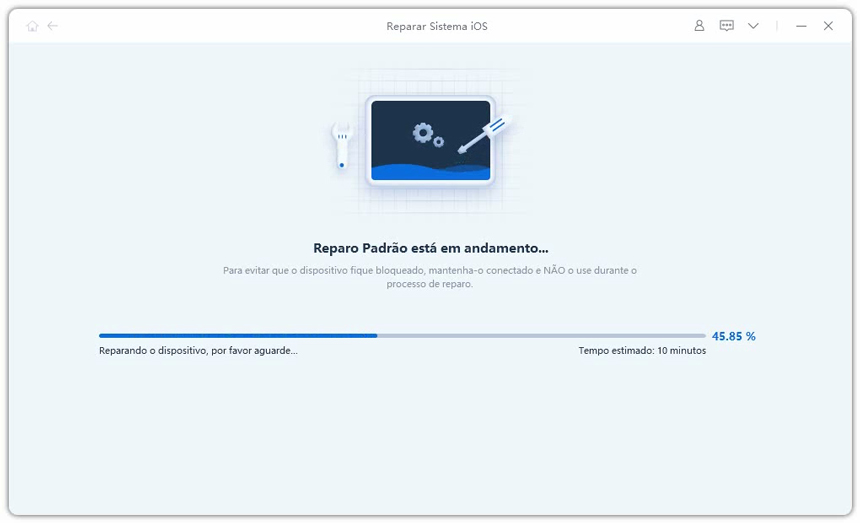Meu iPad Não Atualiza, Como Resolver
Quando a Apple libera uma atualização do iOS para iPhone ou iPad, por padrão a atualização no dispositivo fica a critério do usuário. Você pode atualizar o iPad indo em Configurações > Geral > Atualização de software. Ou, se preferir, você pode atualizar o iPad pelo computador usando iTunes. No entanto, é comum alguns usuários relatarem problemas ao atualizar o iPad.
Se você enfrentou problemas para atualizar iPad, saiba que isso pode ser causado por vários motivos. No entanto, o problema é fácil de corrigir. Você pode conferir as principais soluções aqui nesse artigo.
- Opção 1. iPad não atualiza iOS, confira algumas soluções
- Opção 2. Resolva o erro ao atualizar iPad usando o ReiBoot [recomendado]
Opção 1. iPad não atualiza iOS, confira algumas soluções
Listamos aqui as principais soluções para atualizar o iOS no iPad de maneira correta e sem erros. Confira cada tópico abaixo para fazer uma atualização com sucesso.
1. Verifique a compatibilidade do iOS
A verdade é que o erro na atualização do iPad pode ocorrer quando o iOS lançado não é compatível com seu dispositivo. É claro que, se seu iPad não for compatível, a recomendação de atualização nem aparecerá para você, no entanto, é bom verificar se seu iPad está na lista de iPad compatível com a atualização do iOS que você quer instalar.
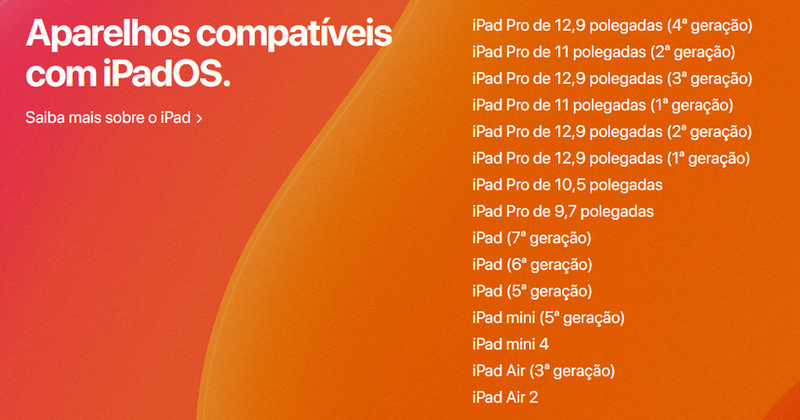
2. Verifique se há espaço de armazenamento disponível
Se não houver espaço disponível para a instalar a atualização do iOS, isso será um problema para atualizar o iPad.
Você pode verificar quanto tem de espaço disponível no seu iPad, só é preciso acessar Configurações > Geral > Armazenamento.
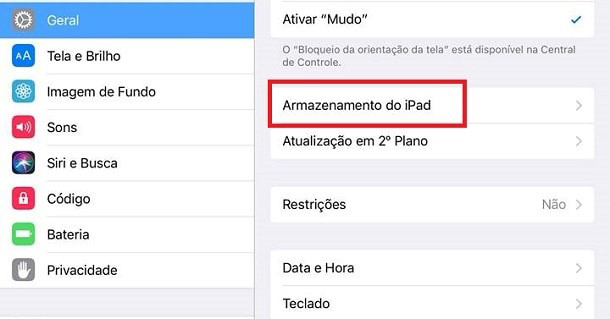
Algumas atualizações do iOS pedem até 4GB de espaço livre, então se seu iPad não tem ao menos 5GB de espaço livre, tente apagar alguns aplicativos não utilizados com frequência ou mesmo excluir / transferir alguns arquivos.
3. Redefina os ajustes de rede
Se o problema em atualizar iPad foi apenas em atualizar – considerando que conseguiu baixar a atualização, então pode ignorar esta etapa. Mas se você não conseguiu baixar a atualização do iOS, isso pode ser um problema de rede, então você terá que redefinir os ajustes de rede e reconectar novamente a rede Wi-Fi.
Para redefinir os ajustes de rede no iPad, vá em Configurações > Geral > Redefinir > Redefinir ajustes de rede.
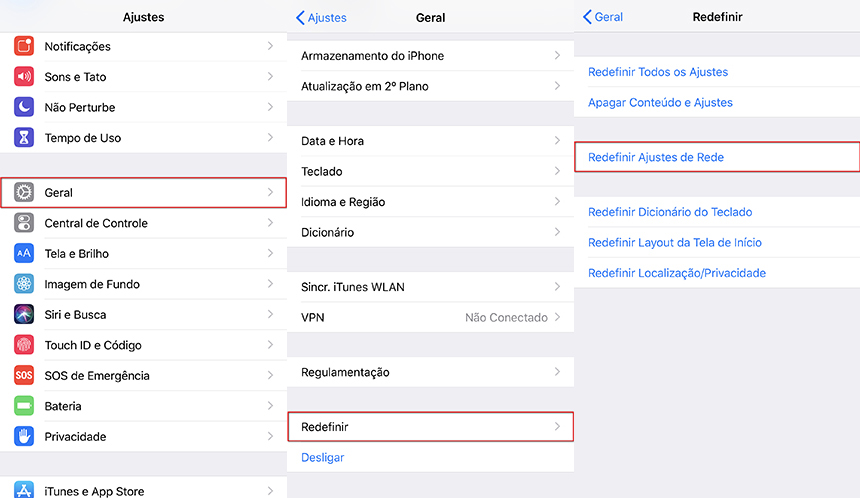
Após isso, reconecte a rede Wi-Fi e tente baixar a atualização novamente.
4. Remova e baixe a atualização novamente
Outro problema pode ser arquivo de atualização corrompido. Então, uma solução é remover o arquivo e baixar novamente. Confira abaixo como você pode fazer isso.
- Para remover o arquivo de atualização do iOS, vá até: Configurações > Geral > Armazenamento do iPad.
- Você verá uma lista de aplicativos, encontre a atualização do iOS na lista.
- Toque na opção “Excluir atualização”.
- Em seguida, vá em Configurações > Geral > Atualização de Software, então baixe novamente e atualize o iPad.
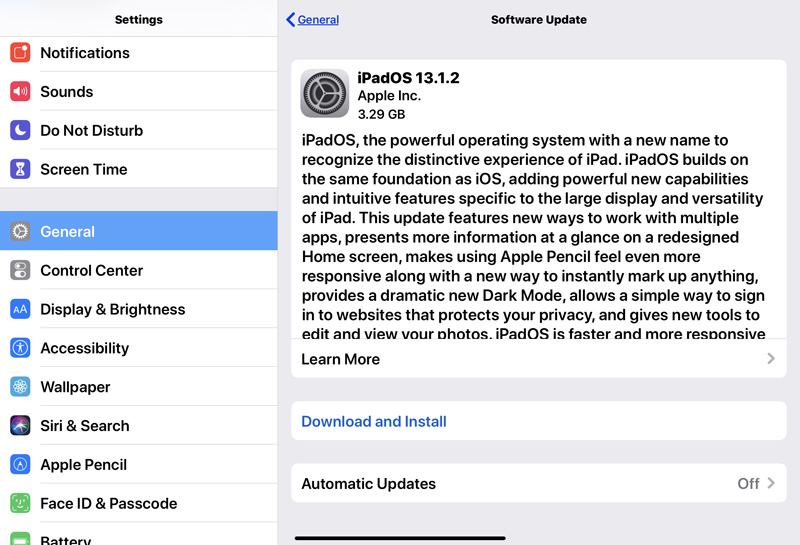
5. Force a reinicialização do iPad
Se até aqui nada resolveu, então uma alternativa é reiniciar o iPad e tentar atualizar novamente.
Há duas maneiras de forçar a reinicialização do iPad, use a que corresponde com a versão do seu dispositivo:
iPad com Face ID:
Pressione e solte o botão Volume mais e, em seguida, pressione e solte o botão Diminuir volume. Pressione e mantenha pressionado o botão superior ou botão lateral até que apareça o logotipo da Apple. Solte os botões e aguarde o iPad reiniciar.
iPad com botão Home:
Pressione e mantenha pressionados os botões lateral ou superior mais o botão Home até que apareça o logotipo da Apple. Solte todos os botões e aguarde o iPad reiniciar.

Após seguir os passos acima e o iPad reiniciar, tente fazer a atualização do iPad novamente.
Opção 2. Resolva o erro ao atualizar iPad usando o ReiBoot [recomendado]
Se mesmo com todas soluções acima, você ainda não consegue atualizar seu iPad, então uma alternativa recomendada é usar o software Tenorshare ReiBoot.
O ReiBoot é um software referência quando se trata de corrigir erros no iPhone ou iPad. O software ReiBoot permite que você entre e saia do modo de recuperação, além de permitir corrigir mais de 50 erros comuns no iOS. Então, esta é a solução definitiva para corrigir erros que impedem atualizar o iPad. Para usar o ReiBoot de maneira correta, siga o passo a passo abaixo:
Baixe e instale o software em seu computador.
- Após instalar com sucesso. Abra o ReiBoot e conecte seu iPad ao computador (é importante que seu iPad esteja com, no mínimo, 50% de carga na bateria).
Conectado o iPad, clique em “Começar”.

Clique em “Corrigir agora”. Em seguida, verá uma interface com botão de download. Então clique em “Download” para o software baixar o arquivo IPSW da última versão do iOS disponível para seu iPad.

Concluído o download, clique em “Iniciar reparo / reparar agora” para o ReiBoot começar corrigir os erros e atualizar o iPad.

Aguarde todo o processo de reparação ser concluído. No final, o software irá indicar que foi concluído e você poderá desconectar o iPad.
Conclusão
Espero que com estas soluções você tenha conseguido atualizar o iPad corretamente sem qualquer erro. Aqui você viu como resolver os principais problemas que levam ao erro na atualização do seu iPad. Além disso, recomendei o ReiBoot, uma solução fácil para corrigir erros e atualizar iPhone e iPad de maneira rápida e segura.